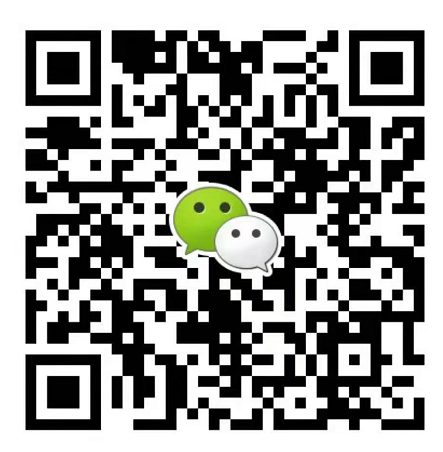全国咨询电话
133 1085 9989
经常会碰到打印机故障,如博思得条码打印机无法打印,测不到纸,走纸不正确,打印机报错,死机,点不亮,打印乱码,打印丢失数据等故障,下面是对博思得打印机做的简单的总结,不熟悉此品牌条码机的朋友也有所帮助。
偏纸现象
一、如果偏移量在变化(随着打印的进行偏移量变大或变小)
请检查标签纸卷是否安装好,纸张导向片是否太松以致标签纸左右发生偏移。
解决方案:安装好标签纸,夹紧纸轴挡板以免标签纸在送纸过程中偏移。纸张导向片太松请在纸张导向片联动齿轮处添加阻尼油,或向您购买的经销商或者厂家询问。
二、如果偏移量固定
请预览标签检查页面是否正常:
A.如果偏移量较小,请在软件里面将打印内容作与偏移反方向调整;
B.如果偏移量较大,在软件里面无法调整到理想位置,请预览标签检查页面是否正常。
(1)正常。请将打印机作复位,测纸,再打印;如依然出现偏移,请将软件里面标签规格改大,再将内容作与偏移反方向调整。
(2)不正常。请检查页面设置。
1.首先检查所选机型是否正确:例如:你的打印机是G-2108那么在标签设置里打印机的名称一定是G—2108而不是G-3106或是其它类型。这个应该是打印内容缩小或放大,与偏移关系不大。
2.检查纸张导向杆两边的纸张导向片是否将纸张夹紧。
3.检查打印头支架。如果打印头支架变形,会出现打印偏现象。
4.检查胶辊是否有损坏。
点击打印后机器不打印
一、首先把打印机里面的内容清空。具体操作如下:找到打印机(例如G2108)选中所有打印任务后点击“取消”后即可。
二、其次做机器复位操作。具体操作如下:按住最右边的按钮“Cancel”键不放,直到3个指示灯闪烁后,再按一下最右边那个按钮“Cancel”键即可。
Ready灯和Media灯同时闪烁——纸张报错
一、纸张用完安装新的标签纸卷
二、标签纸不符合使用要求
如果是铜版纸,底纸不要太厚或者颜色较深,以免影响打印机感应纸张间隙。
如果是袋牌,背面不要有太明显会影响探测的图案。如果有请选用穿透式感应方式的打印机(T2,T3),(打印背面有印刷吊牌时,不会出现“Ready”灯和“Meadia”灯同时闪烁,只会出现走纸位置不对。)
三、没有测纸。请按照以下步骤测纸:
1、检查纸张传感器位置是否正确。(什么是纸张传感器:纸张传感器是打印机用来感应纸张间隙的部件,它位于打印机胶辊后侧,被一个塑料罩覆盖,可左右移动)纸张探测器应该位于标签下方(如果是多列标签,应该位于任一单列标签下方;如果是打孔袋排,应该对准孔的中心)
2、检查纸张传感器是否被灰尘覆盖。如果是,请用酒精清洗纸张传感器。
3、开始测纸:在开机状态下,按住“Cancel”键不动约3秒钟,待三个指示灯一起开始闪烁时,松开“Cancel”键,按一下“Feed”键,此时机器会走一段纸(大约20厘米左右)。如果此时机器3个灯都正常显示,表示纸张探测已成功完成。
四、纸张传感器损坏
如果上面3个故障都已排除,依然会出现Ready灯和Meadia灯同时闪烁的现象,则有可能是纸张传感器损坏。请联系您购买的经销商或厂家。
复位、校准纸张探测器和自检操作
一、复位
在开机状态下,按住cancel键不动约四到六秒钟,待三个指示灯一起开始闪烁时,松开cancel键,再按一下cancel键(此时3个灯停止闪烁)。
二、校准纸张探测器
在开机状态下,按住cancel键不动约四到六秒钟,待三个指示灯一起开始闪烁时,松开cancel键,按一下feed键,此时机器会走一段纸(大约20厘米左右)。如果此时机器3个灯都正常显示,表示纸张探测已成功完成。
三、自检操作
在开机状态下,按住cancel键不动约四到六秒钟,待三个指示灯一起开始闪烁时,松开cancel键,按一下pause键,此时打印机会打印出自检信息,包括:打印机型号、软件版本信息、硬件的参数设置和状态、热敏/热转印模式、字体列表等。
不打印自助排除
请问您的打印机有以下哪些现象:
·Ready和Media灯同时闪烁。
·Ready和Ribbon灯同时闪烁。
·Media与Ribbon灯同时闪烁。
·Ready灯闪烁。
·指示灯不闪烁,按键无反应。
·指示灯不闪烁,按键有反映。
如果您的情况与以上不符,请致电我公司.
情况a:
这种情况一般是由于纸张感应器未能感应到纸张间隙造成的。具体故障排除请参照“Ready和Media灯同时闪烁”。
情况b:
表示碳带报错。请按以下步骤排除故障。
1、是否正确安装碳带与碳带适配管(参照快速安装)。碳带适配管是否磨损严重导致碳带打滑。
2、确定步骤1无问题后,如果故障现象已然存在,请联系我公司技术部协助或者尝试以下操作:先将打印机关机,将机器背板的第一个DIP开关拨到“on”的位置,然后开机(此时“ribbon”指示灯不亮),打印。
3、更详细排除步骤请参考故障排除“Ready和Ribbon灯同时闪烁”。
情况c:
请先将打印机关机,然后作复位。
情况d:
请先将打印机关机,然后开机作复位。如果现象还是出现,请尝试更换打印通讯线或者计算机,如果问题依然出现,请联系我们。
情况e:
一般为主板故障,请联系我公司
情况f:
将打印机复位,清空打印任务。
如果故障依然无法排除, 请检查驱动是否安装好“驱动和Poslabel安装方法”,打印线及计算机通讯端口(并口或usb口等)是否工作正常。
打印时跳纸自助排除
注意:标签纸应该是符合探测要求的白色半透明底纸(带牌定位孔半径要求大于3mm),否则传感器将无法识别标签纸的间隙。
请先按“feed”键5-10次,看是否每次按一下都只走一张纸。
判断:
一、如果是,说明打印机硬件并无故障,问题在于软件设置错误。请检查软件标签设置是否正确。(“Ready和Ribbon灯同时闪烁”)。
常见错误:
1、“页面”选项栏中,“自动页面尺寸”没有勾选上;
2、“标签设置”选项栏中,“高度”设置错误。
3、计算机当前用户没有管理员权限,即当前计算机未以管理员登陆。
二、如果否,说明打印机传感器未正确感应到纸张,请按以下步骤排除。
1、检查纸张传感器位置是否正确。(什么是纸张传感器?)
2、检查纸张传感器是否被灰尘覆盖。如果是,请用酒精清洗纸张传感器。(清洗传感器,请先关掉打印机电源)
3、做“纸张探测”操作。(如何做纸张探测?)
Ready灯和Ribbon灯同时闪烁——碳带方面的故障
一、碳带用完,请更换新碳带。
二、碳带安装错误。
请对照快速安装正确安装碳带适配管。此故障出现几率很大,请仔细检查。
三、碳带传输故障。
1.供给端传动不畅或者根本无法传动。
解决方法:更换供给端扭簧或者在扭簧套筒内添加润滑油。
2.碳带太窄或比标签纸宽度小。碳带传输的动力是碳带与标签纸及打印头的摩擦力,如果碳带太窄或比标签纸宽度小,会导致摩擦力太小而无法正常传输碳带。
解决方法:尽量选用比标签纸宽度大的碳带。同时也起到了保护打印头的作用。
3.碳带适配管严重磨损,导致与碳带芯轴内侧摩擦力太小,无法正常带动碳带。
解决方法:更换新碳带适配管或者尝试在碳带适配管上贴上外物以增大碳带适配管与碳带轴内芯摩擦力。
四、碳带传感器故障。
该故障出现率极低。如果确认前3个故障都已排除,可以考虑该故障。
解决方法:打印机关机,将机器背板的第一个DIP开关拨到“on”的位置,然后开机(此时碳带传感器停止工作,“ribbon”指示灯不亮)。